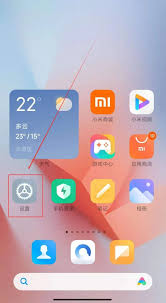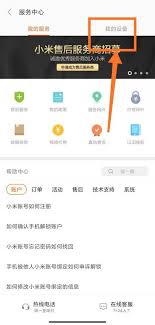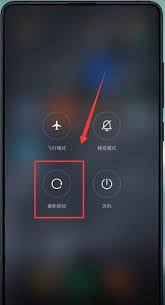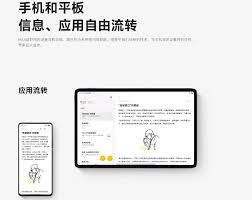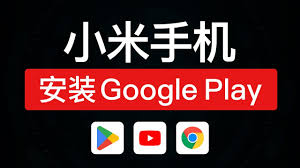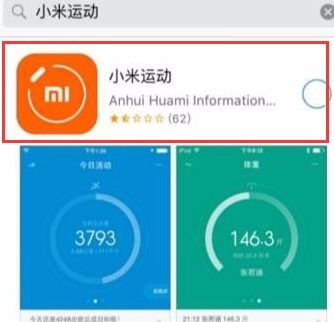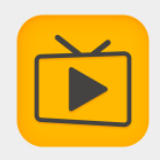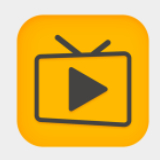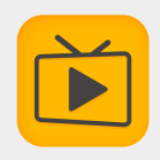小米手机如何防止熄屏断网
2024-12-03 15:54:56网友
在使用小米手机时,许多用户会遇到熄屏后网络自动断开的问题,这不仅影响了使用体验,还可能导致一些后台任务无法完成。本文将从多个维度介绍如何防止小米手机熄屏断网,确保你的网络连接始终稳定。
一、调整wlan设置
1. 保持wlan连接:
- 打开手机设置,进入“wlan”选项。
- 点击右上角的“高级设置”按钮。
- 找到“在休眠状态下保持wlan连接”选项,选择“始终”。
- 这样设置后,即使手机熄屏,wlan也会保持连接状态。
2. 检查网络切换设置:
- 在wlan设置中,确认是否设置了当wlan信号弱时自动切换到移动数据。
- 如果不希望自动切换,可以关闭这一选项,以避免因网络切换导致的断开连接。
二、调整省电与电池设置
1. 关闭锁屏后断开数据:
- 进入手机设置,找到并点击“省电与电池”。
- 在设置界面中,点击右上角的“设置”图标。
- 找到“锁屏后断开数据”选项,选择“从不”。
- 这一设置可以防止手机在锁屏后自动断开网络连接。
2. 优化电池使用:
- 检查是否有应用在后台运行并消耗大量电量和网络资源。
- 在电池设置中,可以对特定应用进行电池优化,限制其在后台的活动。
三、检查网络硬件和线路
1. 网卡问题:
- 确保手机网卡工作正常,如果怀疑网卡有问题,可以尝试更新wi-fi驱动。
2. 线路问题:
- 如果使用的是无线路由器,检查路由器和网线是否连接良好,避免线路松动或老化导致的网络不稳定。
3. 干扰源:
- 检查家中是否有其他电子设备(如空调、冰箱、电视等)可能干扰网络信号。
- 尽量将路由器放置在远离这些干扰源的位置。
四、检查软件冲突和安全设置
1. 软件冲突:
- 某些第三方应用可能会干扰网络连接,特别是在后台运行时。
- 检查应用的权限管理,限制这些应用在锁屏时的操作。
2. 安全软件设置:
- 检查是否安装了安全软件,并确认其设置中没有启用“锁屏断网”或类似功能。
- 如果有,可以关闭这一功能,以避免其影响网络连接。
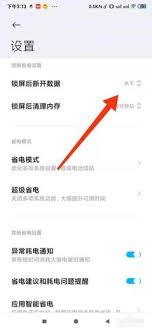
五、更新系统和应用
1. 系统更新:
- 确保手机系统是最新版本,因为新版本可能修复了旧版本中的一些网络问题。
2. 应用更新:
- 定期检查并更新手机中的应用程序,以确保它们能够正常工作并兼容当前的系统版本。
通过以上多维度的设置和优化,你可以有效地防止小米手机在熄屏后断网的问题。无论是调整wlan设置、省电与电池设置,还是检查网络硬件和线路、软件冲突和安全设置,以及更新系统和应用,都是确保网络连接稳定的重要步骤。希望这些建议能帮助你解决熄屏断网的问题,提升使用体验。
文章推荐 MORE +